माइनप्लेक्स सर्वर सबसे लोकप्रिय Minecraft सर्वरों में से एक है और एक सत्र में 4,000 से अधिक खिलाड़ियों को समायोजित कर सकता है। मिनी-गेम खेलने और अन्य खिलाड़ियों से जुड़ने से पहले पंजीकरण प्रक्रिया में केवल कुछ मिनट लगते हैं।
कदम
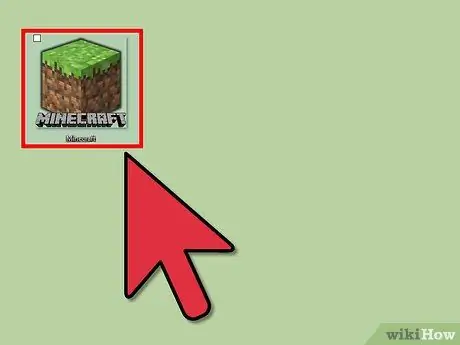
चरण 1. कंप्यूटर पर Minecraft खोलें।
वर्तमान में, आप केवल कंप्यूटर से Minecraft सर्वर तक पहुंच सकते हैं।
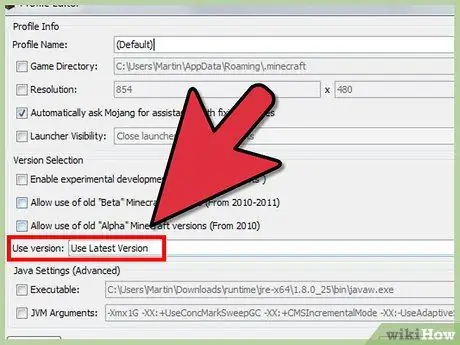
चरण 2. Minecraft को नवीनतम संस्करण में अपडेट करें।
यह जांचने के लिए कि क्या आपके पास Minecraft का नवीनतम संस्करण चल रहा है, पहली बार गेम खोलने पर Minecraft मेनू के निचले बाएँ भाग की जाँच करें। प्रोफ़ाइल संपादित करें पर क्लिक करें और पॉप-अप मेनू में "संस्करण का उपयोग करें" विकल्प देखें, फिर इसके आगे ड्रॉप-डाउन बार से नवीनतम संस्करण का उपयोग करें चुनें।
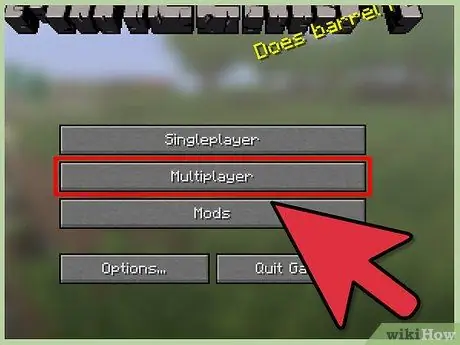
चरण 3. मल्टीप्लेयर मेनू ("मल्टीप्लेयर") खोलें।
प्रोफ़ाइल पर जाएँ, फिर मुख्य मेनू पर मल्टीप्लेयर चुनें।
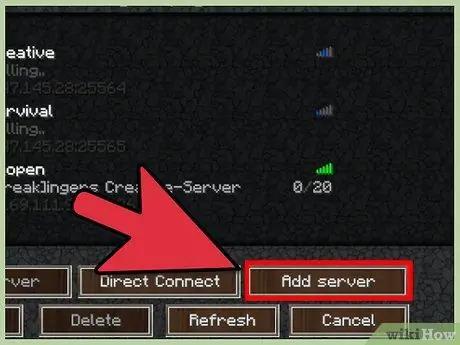
चरण 4. "सर्वर जोड़ें" बटन पर क्लिक करें।
इस चरण का पालन करने के लिए कंप्यूटर को इंटरनेट से कनेक्ट होना चाहिए।
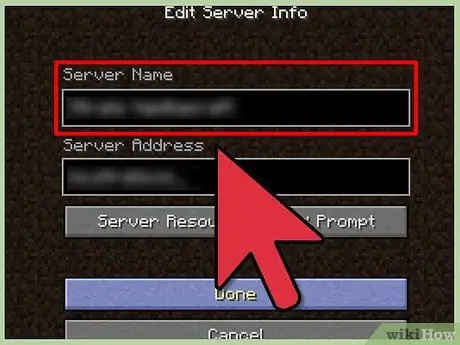
चरण 5. सर्वर नाम फ़ील्ड में Mineplex टाइप करें।
आप वास्तव में "सर्वर नाम" फ़ील्ड में कोई भी नाम टाइप कर सकते हैं। हालांकि, "माइनप्लेक्स" नाम का उपयोग करने की अनुशंसा की जाती है ताकि आप इसे सर्वर सूची में आसानी से ढूंढ सकें यदि आप एक दिन नए सर्वर जोड़ना चाहते हैं।
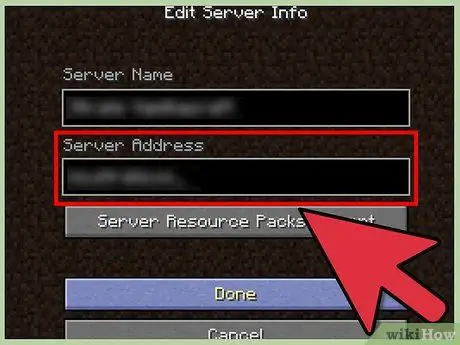
चरण 6. सर्वर पता दर्ज करें।
दो माइनप्लेक्स सर्वर पते हैं। अपने मूल देश/निवास से निकटतम पता चुनें:
- प्रकार " US.mineplex.com"यदि आप संयुक्त राज्य अमेरिका में रहते हैं/करीब हैं।
- प्रकार " EU.mineplex.com"यदि आप यूरोप में रहते/रहते हैं।
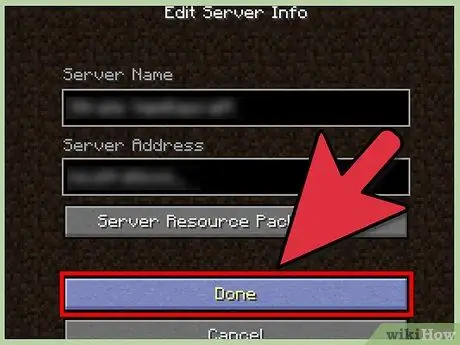
चरण 7. प्रेस "हो गया"।
नया सर्वर सूची में दिखाया जाएगा। बैनर छवि को आमतौर पर "माइनप्लेक्स गेम्स" लेबल किया जाता है।
- यदि "होस्ट नाम को हल नहीं कर सकता" संदेश के साथ एक खाली फ़ील्ड है, तो सर्वर जानकारी को फिर से दर्ज करने का प्रयास करें और सुनिश्चित करें कि आपने सर्वर का पता सही टाइप किया है।
- यदि "सर्वर से कनेक्ट नहीं हो सकता" लेबल वाला कॉलम, आपके इंटरनेट नेटवर्क में समस्या आ रही है। यदि आप वाईफाई पर हैं, तो अपने कंप्यूटर को ईथरनेट के माध्यम से इंटरनेट से कनेक्ट करें, या बस सर्वर से Minecraft को फिर से कनेक्ट करने का प्रयास करें।
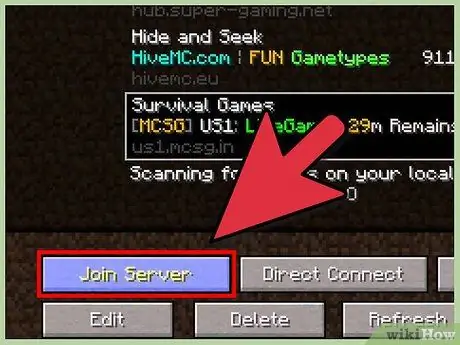
चरण 8. सर्वर से जुड़ें।
माइनप्लेक्स सर्वर पर क्लिक करें और जॉइन सर्वर चुनें। उसके बाद, आप तुरंत माइनप्लेक्स की दुनिया में पहुंच जाएंगे!







